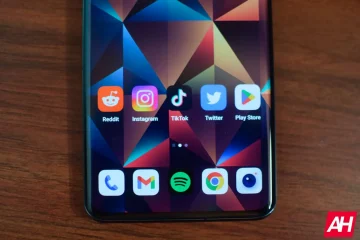OpenGL-virhe: 1282 (virheellinen toiminto) on yleinen Minecraft-virhe. Tämä virhe on erityisen yleinen Minecraft-versiossa, johon on asennettu modit. Virheilmoitus lähettää itsensä roskapostiksi chatissasi ja joskus jopa pimentää näytön. Minecraft-pelaajien mukaan tämä ongelma on turhauttava ja vaatii korjauksen nopeasti. Siksi tässä viestissä keskustelemme tästä ongelmasta ja katsomme, mitä sinun tulee tehdä, jos näet OpenGL-virheen: 1282 (virheellinen toiminto) Minecraftissa.
Korjaa OpenGL-virhe: 1282 (virheellinen toiminta) Minecraftissa
Jos näet OpenGL Error: 1282 (Invalid Operation)-ilmoituksen Minecraftissa, kokeile seuraavia ratkaisuja ja ehdotuksia ongelman ratkaisemiseksi.
Poista Näytä GL-virheet käytöstä Varmista, että modeemi eivät ole vioittuneet Asenna Java uusin versioSammuta ShadersUpdate OptfinePäivitä grafiikkaohjaimesi Asenna Minecraft uudelleen
Kesketäänpä niistä yksityiskohtaisesti.
1] Poista Näytä GL-virheet käytöstä
Jotkut käyttäjät näkevät vain GL Error ilman seurauksia ja pystyvät täydellisesti pelaamaan peliä. Jos kuulut tähän luokkaan, ongelmasi ratkaistaan poistamalla Näytä GL-virheet-vaihtoehto Minecraftin asetuksista. Et näe roskapostiviestejä, kun olet tehnyt seuraavat säädöt.
Käynnistä Minecraft.Avaa maailmasi ja napsauta Esc (Escape)-näppäintä. Siirry kohtaan Asetukset > Videoasetukset. Napsauta Muut ja sammuta Näytä GL-virheet.Valitse lopuksi Valmis.
Toivottavasti tämä tekee työn puolestasi.
2] Varmista, että modeemisi eivät ole vioittuneet
Useimmiten ongelman ovat kohdanneet käyttäjät, jotka olivat asentaneet Minecraft-modikkeita tietokoneisiinsa. Jos tämä koskee sinun tapauksessasi, suosittelemme poistamaan kaikki modit ja katsomaan, onko ongelma ratkaistu. Jos modien poistaminen johti GL-virheroskapostin poistamiseen, lisää ne yksitellen, jotta voit törmätä todelliseen syylliseen. Jos tämän virheen syynä on vioittuneet modit, tämä ratkaisu hoitaa tehtävänsä.
3] Asenna Javan uusin versio
Jos käytät Minecraftin Java-versiota, on tärkeää pitää Java tietokoneellasi ajan tasalla. Voit tehdä saman vierailemalla Java OEM:ssä ja lataamalla sen uusimman version tai päivittämällä Java noudattamalla ohjeita.
Avaa Ohjauspaneeli.Muuta Näkymän mukaan Suuriksi kuvakkeiksi. Siirry Päivitä-välilehdelle. Napsauta Päivitä nyt-painiketta. Sinua pyydetään vahvistamaan toiminnot, jos päivitys on saatavilla, joten tee samoin ja sulje ohjauspaneeli.
Käynnistä Minecraft ja katso, jatkuuko ongelma. Toivottavasti tämä tekee työn puolestasi.
4] Poista Shaders käytöstä
Jos sinulla on Shadereita yhdessä Optifine Minecraftin kanssa, se saattaa olla ristiriidassa joidenkin Minecraft-modien kanssa. Nämä varjostimet voivat tehdä Minecraftistasi esteettisesti miellyttävän, mutta ne voivat myös kuluttaa paljon muistia ja prosessoritehoa. Joten jos näet OpenGL-virheen, siirry eteenpäin ja poista Shaders käytöstä. Käynnistä sitten Minecraft ja katso, näetkö OpenGL-virheroskapostin. Jos ongelma johtuu Shadereista, niiden poistaminen käytöstä ratkaisisi tehtävän.
5] Päivitä Optfine
Jos käytät vanhentunutta Optfine-versiota, se on todennäköisesti aiheuttaa kyseessä olevan virheen. Tästä syystä meidän on asennettava uusin versio osoitteesta optfine.net. Lataamisen jälkeen asenna työkalu ja käynnistä Minecraft. Sinun on valittava Optfinen uusin versio Minecraftissa. Joten tee niin ja tarkista, onko ongelma ratkaistu.
6] Päivitä grafiikkaohjaimesi
OpenGL toimii grafiikkasuorittimen kanssa parantaakseen Minecraftin grafiikkaa. Kun päivität näytönohjaimesi, OpenGL-laiteohjelmisto päivittyy automaattisesti. Ja jos olet innokas Windows-käyttäjä, tiedät kuinka saumattomasti ohjaimet päivitetään suurimman osan ajasta. Nyt”useimmiten”ei tarkoita koko ajan. On mahdollista, että GPU-ohjain on vanhentunut, minkä seurauksena näet kyseisen virheilmoituksen. Grafiikkaohjaimien päivittämiseen on monia tapoja, joista olemme maininneet alla, joten valitse yksi ja jatka sen kanssa.
Toivottavasti tämä tekee työn puolestasi.
7] Asenna Minecraft uudelleen
Jos mikään ei auttanut, viimeinen keinosi on asentaa Minecraft uudelleen ja katsoa, auttaako se. Voit myös luoda varmuuskopion pelitiedostoista ennen sen asentamista. Avaa Suorita, kirjoita %appdata% ja paina Enter. Avaa .minecraft-kansio ja luo varmuuskopio tallennuksista, kuvakaappauksista, resurssipaketeista ja moduuksista. Voit poistaa sovelluksen, asentaa sen uudelleen ja liittää varmuuskopion vastaaviin paikkoihinsa. Kun avaat Minecraftin, OpenGL-virheroskaposti ei tule näkyviin.
Toivottavasti voit ratkaista ongelman käyttämällä tässä viestissä mainittuja ratkaisuja.
Kuinka pääsen eroon OpenGL-virheestä 1282?
Useimmiten OpenGL-virhe 1282 on vain roskapostiviestejä, jotka estävät käyttäjää pelaamasta peliä. Se voidaan ratkaista sammuttamalla Näytä GL-virheet-vaihtoehto Minecraftin asetuksista. Käyttäjät ovat kuitenkin raportoineet tapauksia, joissa tämä virheilmoitus teki koko näytön mustaksi. Koska tämä on vakavampi tapaus, on olemassa useita ratkaisuja, jotka voivat ratkaista useita tämän virheen syitä. Tarkista tässä viestissä mainitut ratkaisut ongelman ratkaisemiseksi.
Lue: Korjaa Minecraft Launcher Uninstall Error 0x80080204
Mitä OpenGL-virhe tarkoittaa Minecraftissa ?
OpenGL tai Open Graphics Library on monialustainen sovellusliittymä, jota käytetään 2D-ja 3D-vektorigrafiikan renderöimiseen. Minecraftissa sitä käytetään pelin grafiikan parantamiseen. Jos näet OpenGL-virheen, se tarkoittaa, että kyseisessä sovellusliittymässä tai sen rinnalla toimivissa työkaluissa on jotain vikaa.
Lue myös: Korjaa Minecraft-peli on kaatunut poistumiskoodilla 0.